アクセスが増えたり画像の再生成など内部の処理が増えることでCPUとメモリに負荷がかかり、結果サイトが閲覧しづらくなる事があります。
AWS EC2 のインスタンスは1時間単位でCPUやメモリの性能を上げたり、逆に負荷が減ったら性能を下げることが可能です。
今回はスケールアップとスケールダウンの方法をご紹介します。
スケールアップ、スケールダウンの手順
AWS マネージメントコンソールにログインし EC2 Dashbord に移動します。
スケールアップ(ダウン)したいインスタンスを選択し、Stop(停止)します。
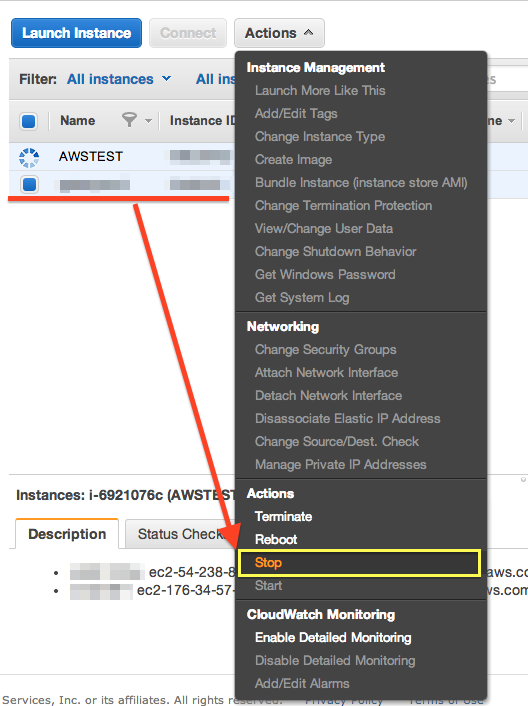
「Stopped」になるまで待ってから、「Change Instance Type」を選びます。
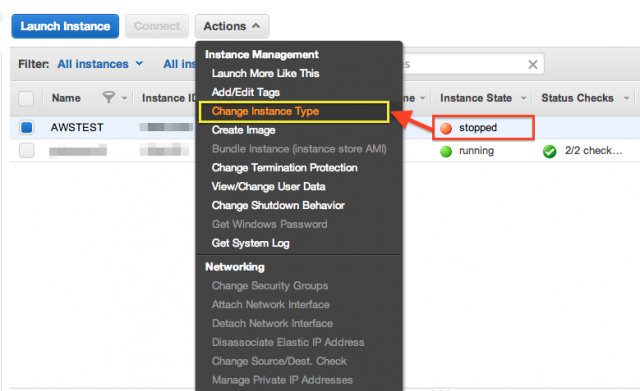
ダイアログがポップアップするので、インスタンスタイプをプルダウンから選びます。
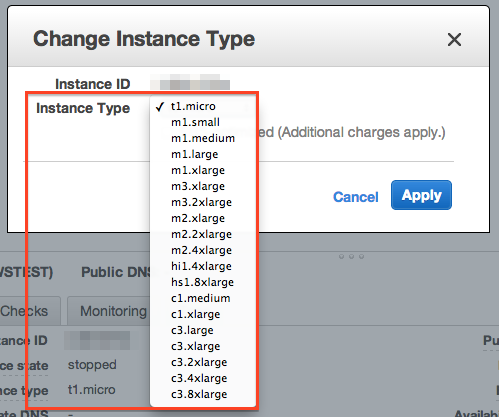
インスタンスタイプが変わったら再度 Start します。
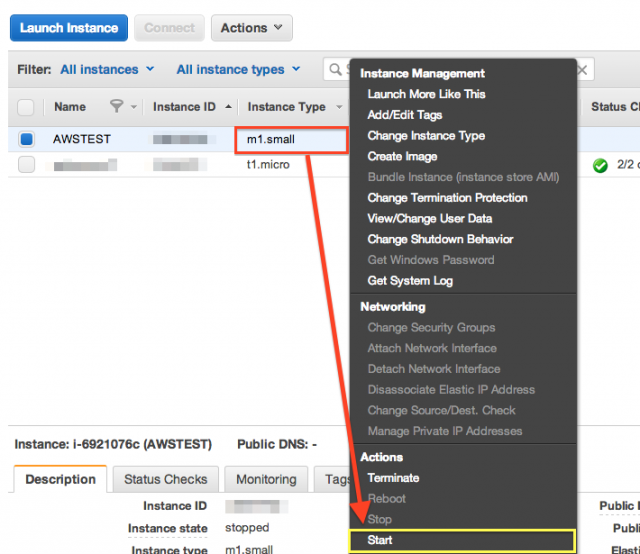
突発的に高負荷になったら
画像の再生成など事前にスケールアップ・ダウンを予定していた場合は問題ありませんが、突発的に高負荷になる場合もあります。
スケールアップ・ダウンの手順は簡単でも24時間サーバーを監視する訳にもいきませんよね?
AWSの場合「Cloud Watch」というサーバー監視ツールがありますので、これを活用することで突発的な対応も可能です。
「Cloud Watch」については後日取り上げますので、お楽しみに!

